5강에서는 엑셀 시트를 꾸미는 방법을 알아보겠습니다.
4강까지 학습해 본 시트(Sheet)는 데이터와 수식만 있고 아무런 장식이 없었습니다.
약간의 꾸미기를 통해 표를 좀 더 보기 좋도록 해보겠습니다.
5강을 마치면 아래와 같은 표가 만들어져 있을 것입니다.
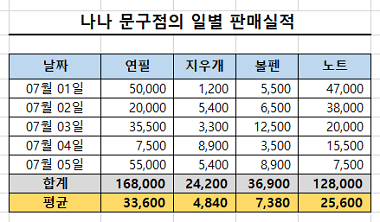
1. 테두리(셀선) 그리기
아래 그림처럼 '테두리 그리기' 할 범위를 마우스로 선택하고 리본메뉴 [홈] 탭 → [글꼴] 그룹 → [테두리] → [모든 테두리]를 선택합니다.
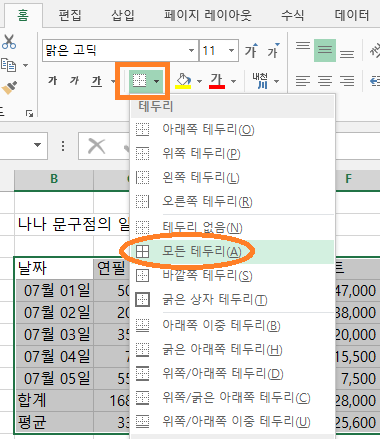
[모든 테두리]를 선택하면 아래와 같이 표에 테두리가 그어집니다.
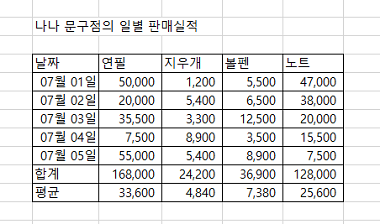
2. 자료를 정렬(맞춤)하기
셀에 텍스트를 입력하면 기본적으로 좌측 정렬(셀의 왼쪽에 글자가 맞춰짐)이 됩니다.
아래 표에서 제목 행(날짜, 연필, 지우개 가 입력된 행)을 '가운데 맞춤'을 적용해보겠습니다.
- 마우스로 제목행을 선택하고
- 리본메뉴 [홈] 탭 → [맞춤] 그룹 → [가운데 맞춤]을 선택합니다.
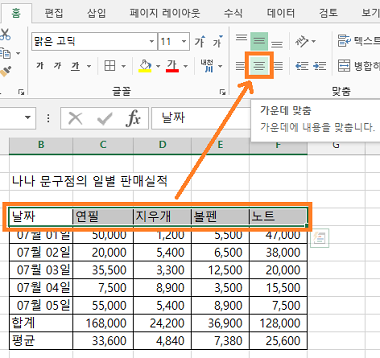
[가운데 맞춤]을 선택하면 아래와 같이 제목 행의 텍스트가 가운데로 맞춰집니다.

3. 표에 색칠하기
이제 표를 좀 더 보기 좋게 꾸미기 위해 색칠을 해보겠습니다.
- 마우스로 제목행을 선택하고
- 리본메뉴 [홈] 탭 → [글꼴] 그룹 → [채우기 색]을 선택하고
- '페인트통' 옆의 작은 아래쪽 화살표를 클릭하면 아래 그림과 같은 색상표가 나타납니다.
- 원하는 색상을 클릭하면 제목 행에 색칠이 됩니다.
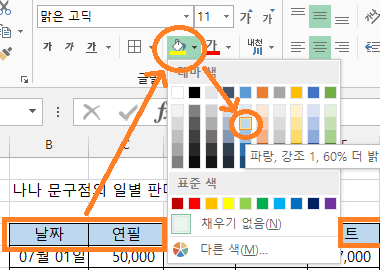
제목 행에 색칠했던 방법과 같은 방법으로 합계, 평균 행도 아래와 같이 색칠해 보세요.
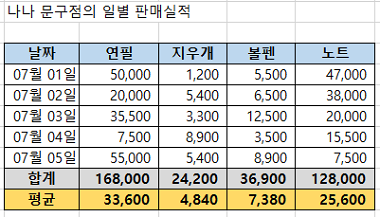
4. 셀 병합하기
'나나 문구점의 일별 판매실적'이라는 큰 제목이 왼쪽 맞춤이 되어 있는데, 아래 표의 가운데로 오도록 해보겠습니다.
[B]열부터 [F]열까지 한번에 선택하고 리본메뉴 [홈] 탭 → [맞춤] 그룹 → [병합하고 가운데 맞춤]을 선택합니다.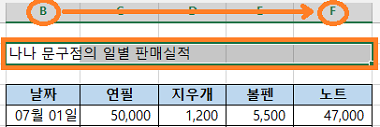
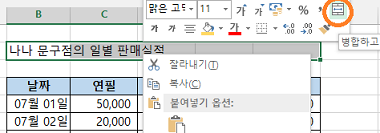
5. 글자 꾸미기
아래 그림의 큰제목을 선택하고 글꼴의 크기, 색상등을 변경해 보겠습니다.
리본메뉴 [홈] 탭 → [글꼴] 그룹에 있는 글꼴 종류 변경, 글꼴 굵게 하기, 글꼴 색칠하기 메뉴로 취향에 맞도록 글자를 꾸미면 됩다.
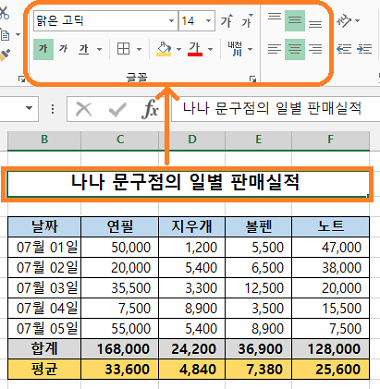
6. 행 높이, 열 너비 바꾸기
이번에는 특정 행의 높이를 바꿔보겠습니다.
- 아래 그림처럼 4행과 5행 사이에 보이는 선에 마우스커서를 가져다 놓고
- 클릭하면 십자가 모양의 화살표가 생깁니다.
- 이 상태에서 마우스를 위 아래로 움직이면 행 높이를 조절할 수 있습니다.
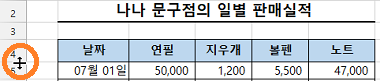
* 행 높이 조절 팁 : 위 그림에서 마우스를 더블클릭하면 입력된 글자에 맞도록 높이가 자동으로 맞춰집니다.
열의 너비도 행 높이 조절과 같은 방법으로 조절할 수 있습니다.
- 원하는 위치에서 마우스 클릭 후
- 십자가 모양의 화살표가 생길 때 마우스를 좌우로 움직이면
- 열의 너비를 조절할 수 있습니다.
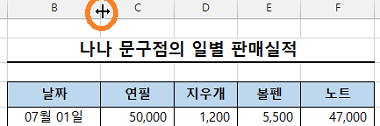
* 열 너비 조절 팁 : 위 그림에서 마우스를 더블클릭하면 입력된 글자에 맞도록 너비가 자동으로 맞춰집니다.
7. 꾸미기 마무리
이제 표가 거의 완성되었습니다. 큰 제목이 입력된 셀에 굵은 밑줄을 그어 마무리를 해 보겠습니다.
리본메뉴 [홈] 탭 → [글꼴] 그룹 → [테두리 그리기] → [굵은 아래쪽 테두리]를 선택하면 큰 제목 아래에 굵은 선이 그어집니다.
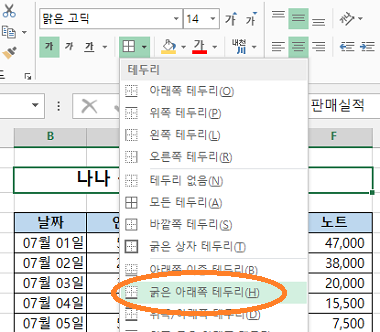
셀선 그리기, 제목행 정렬, 색칠하기, 셀병합하기, 글자 꾸미기 등의 작업을 통해 아래와 같이 표가 완성되었습니다.
표가 마음에 들지 않는다면 각자의 취향대로 표를 다시 꾸며 보세요.
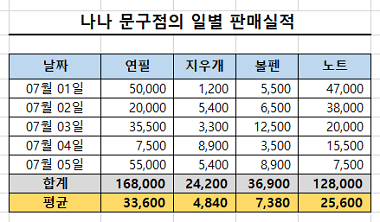
[ 엑셀기초강좌 목록 ]
- 16강 - 엑셀에서 틀 고정, 셀숨기기
- 15강 - 엑셀 시트 다루기(추가,삭제,이름바꾸기,숨기기 등)
- 14강 - 엑셀 상대참조,절대참조,혼합참조(셀참조 방식)
- 13강 - 엑셀에서 찾기 및 바꾸기
- 12강 - 엑셀에서 필터로 원하는 데이터만 보기
- 11강 - 엑셀에서 데이터 정렬하기
- 10강 - 엑셀에서 값,수식 복사하고 붙여넣기
- 9강 - 엑셀에서 채우기핸들로 값 입력하기(자동 채우기)
- 8강 - 엑셀에서 인쇄 설정하기(페이지,여백,용지 등)
- 7강 - 엑셀에서 차트만들고 꾸미기
- 6강 - 엑셀 시트 꾸미기(자료의 표시형식 바꾸기)
- 5강 - 엑셀 시트 꾸미기(선그리기,글자 색상/크기 바꾸기 등)
- 4강 - 엑셀 시트 편집하기(행과 열을 삽입/복사/삭제 하기)
- 3강 - 엑셀 함수 입력하기
- 2강 - 엑셀에서 값, 수식 입력하기
- 1강 - 엑셀 시작하기



정말 많은 도움이 됩니다.
감사합니다. 조만간 중급강좌도 준비하겠습니다^^
우와... 우연히 들어오게 되었는데 정말 설명 너무 이해하기 쉽게 되어있어서 도움이 많이 됩니다!!!!! 자신감 얻고 갑니다 감사해요 ㅎㅎㅎㅎㅎㅎㅎ
도움이 되셨다니 보람이 있네요 감사합니다!
지금 처음부터 시간 될 때 하면서 보고 있는대 덕분에 정말 많은 도움 되는 것 같습니다 !! 복 많이 받으실 거에요